Siri er ankommet på macOS Sierra, og med den en ny funktion, der giver dig mulighed for at knytte widgets til kolonnen i dag i

Normalt, når du spørger Siri om noget på macOS, viser det resultaterne i øverste højre hjørne hjørne af skærmen.
Bemærk, at der dog er et plus plus på knappen "+" i øverste højre hjørne af mange Siri-søgeresultater.
Husk, når du ser pluset, kan du føje det til dit underretningscenter .
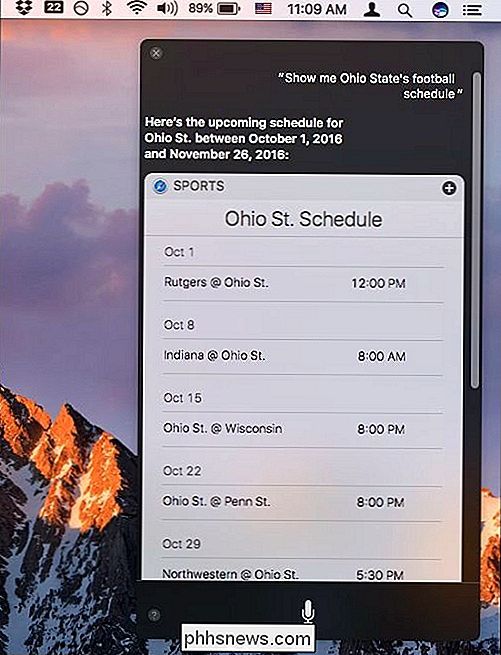
Når du klikker på knappen, bliver varen fastgjort til panelet I dag i din meddelelsescenter. For at få adgang til dine underretninger skal du klikke på de tre linjer i øverste højre hjørne.
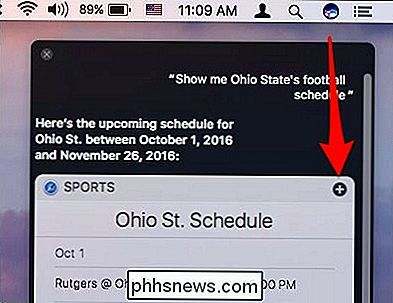
Det fastgjorte element forbliver der, indtil du fjerner det, eller du kan omarrangere det, så flere relevante widgets er øverst. du vil senere fjerne en widget, skal du blot klikke på "X" i øverste højre hjørne.
Du kan knytte alle slags ting til dit underretningscenter, herunder websøgninger ....
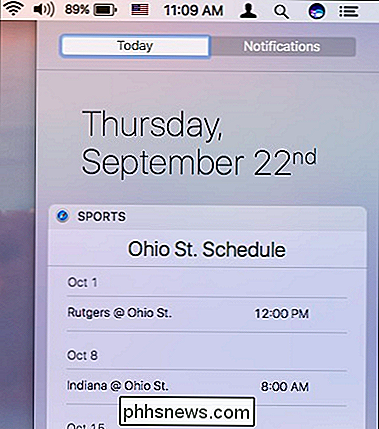
... lokale søgninger ...
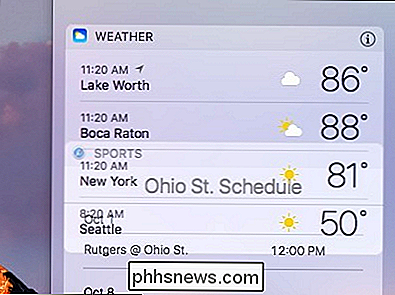
... eller påmindelser ...
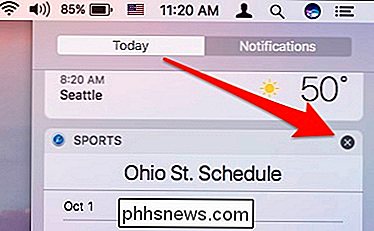
... såvel som noter.
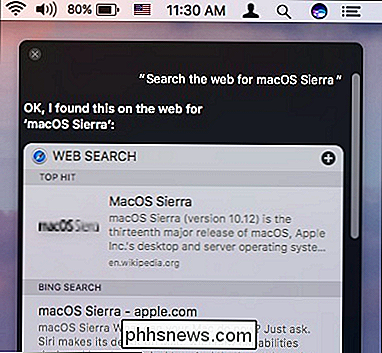
Du kan endda bede Siri om at vise dig en bestemt note- eller påmindelsesliste og pin det.
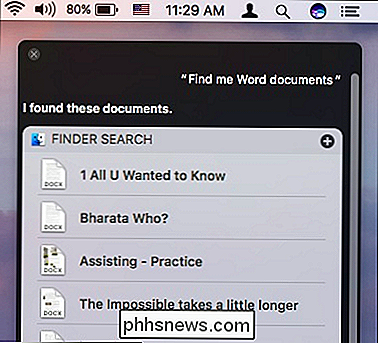
Ikke alt hvad du søger efter kan fastgøres. Men det er nok, at dit underretningscenter snart kan klappes sammen med de ting, der er vigtige for dig.
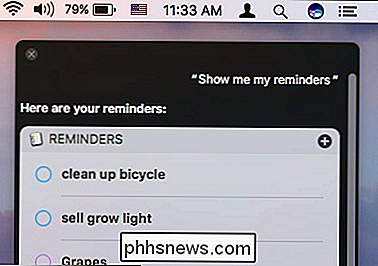
Du vil nok ikke gemme hvert eneste sårbart Siri-søgeresultat, men der er sandsynligvis mindst en eller to ting der du vil altid holde dig i dit underretningscenter.
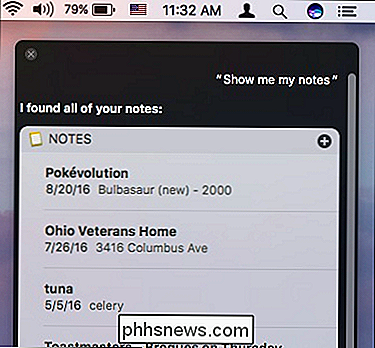
Nemmelsen af at være i stand til i det mindste at pege på dine påmindelser eller
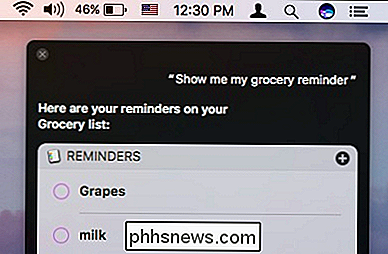
a
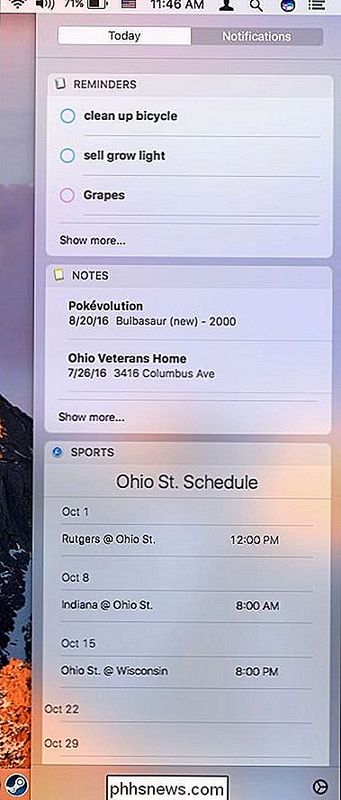
påmindelse, visse webresultater eller få scoret af boldspil et øjeblik, gør visse gentagne opgaver meget lettere. Du behøver ikke at åbne den tilsvarende app, bare tage et overblik, og det er det.
Så nu kan du begynde at gemme dine Siri-søgninger, og forhåbentlig er dit liv og din daglige rutine bare blevet meget nemmere.

Sådan tænder og slukker du musemarkøren i OS X
OS X 10.11 El Capitan indeholder en ny "mus locator" funktion. Hvis du mister musemarkøren, skal du bare ryste musen eller flytte fingeren på berøringspladen kraftigt, og musemarkøren vil midlertidigt vokse meget stor, så du kan se den. Der er en god brug for denne funktion, og det er lidt overraskende, at Apple ville sætte det i tilgængelighedspræferencerne, i stedet for et sted måske mere velbesøgt.

Sådan skjuler du, gendanner og permanent sletter elementer i Apple Photos
Billeder er Apples måde at give brugerne mulighed for at konsolidere deres fotos og videoer til stort set samme app på OS X og iOS, hvilket Synkroniserer derefter på tværs af dine enheder via iCloud. Hvis du nogensinde sletter et foto i Fotos, kan du stadig få det tilbage. Vi har dækket billeder siden den blev udgivet, fordi det er et godt standard billedstyringsværktøj på iOS og OS X.



